CÁCH ẨN SỐ 0 TRONG EXCEL
Bạn có thể có ưa thích cá nhân là hiển thị các giá trị bằng không trong một ô, hoặc bạn có thể sử dụng bảng tính tuân theo tập hợp tiêu chuẩn định dạng yêu cầu bạn ẩn các giá trị bằng không. Có vài cách để hiển thị hoặc ẩn các giá trị bằng không.
Bạn đang xem: Cách ẩn số 0 trong excel
Đôi khi bạn không muốn các giá trị bằng không (0) hiện trên các trang tính, lúc khác bạn lại cần hiển thị chúng. Cho dù việc ẩn hoặc hiện các số không là do tiêu chuẩn định dạng hay sở thích của bạn, luôn có một số cách để làm điều này.
Ẩn hoặc hiển thị tất cả các giá trị bằng không trên một trang tính
Bấm Tệp > Tùy chỉnh > Nâng cao.
Dưới Hiện các tùy chọn cho trang tính này, hãy chọn một trang tính, rồi thực hiện một trong những thao tác sau:
Để hiển thị các giá trị bằng không (0) trong các ô, hãy chọn hộp kiểm Hiện số không trong các ô có giá trị bằng không.
Để hiển thị các giá trị bằng không (0) dưới dạng các ô trống, hãy bỏ chọn hộp kiểm Hiện số không trong các ô có giá trị bằng không.
Ẩn các giá trị bằng không trong các ô đã chọn
Các bước này giúp ẩn các giá trị bằng không trong các ô đã chọn bằng cách dùng một định dạng số. Các giá trị ẩn chỉ xuất hiện trong thanh công thức và không in ra. Nếu giá trị ở một trong những ô này chuyển thành một giá trị khác không, thì giá trị đó sẽ hiển thị trong ô và định dạng của nó sẽ tương tự như định dạng số thông thường.
Chọn những ô có chứa các giá trị bằng không (0) mà bạn muốn ẩn.
Bạn có thể nhấn Ctrl+1 hoặc trên tab Trang đầu, bấm vào Định dạng > Định dạng Ô.
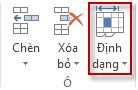
Bấm Số > Tùy chỉnh.
Trong hộp Loại, nhập 0;-0;;
, rồi bấm vào OK.
Để hiển thị các giá trị ẩn:
Chọn các ô có các số không (0) bị ẩn.
Bạn có thể nhấn Ctrl+1 hoặc trên tab Trang đầu, bấm vào Định dạng > Định dạng Ô.
Bấm Số > Chung để áp dụng định dạng số mặc định, rồi bấm OK.
Ẩn các giá trị bằng không do công thức trả về
Chọn ô có chứa giá trị bằng không (0).
Trên tab Trang đầu, bấm vào mũi tên kế bên Định dạng có Điều kiện > Quy tắc Tô sáng Ô Bằng.
Trong hộp bên trái, nhập 0.
Trong hộp bên phải, hãy chọn Tùy chỉnh Định dạng.
Trong hộp Định dạng Ô, bấm vào tab Phông.
Trong hộp Màu, chọn màu trắng, rồi bấm OK.
Hiển thị số không dưới dạng ô trống hoặc dấu gạch nối
Dùng hàm IF để thực hiện thao tác này.
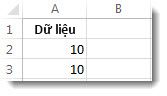
Dùng một công thức như thế này để trả về một ô trống khi giá trị là số không:
=IF(A2-A3=0,””,A2-A3)
Dưới đây là cách đọc công thức. Nếu 0 là kết quả của (A2-A3), không hiển thị 0 – không hiển thị gì (chỉ báo bằng dấu ngoặc kép “”). Nếu điều đó không đúng, hiển thị kết quả của A2-A3. Nếu bạn không muốn ô trống mà muốn hiển thị một thứ gì đó khác số 0, đặt một dấu gạch nối "-" hoặc một ký tự khác giữa các dấu ngoặc kép.
Ẩn các giá trị bằng không trong báo cáo PivotTable
Bấm vào báo cáo PivotTable.
Trên tab Phân tích, trong nhóm PivotTable, hãy bấm vào mũi tên bên cạnh Tùy chọn, rồi bấm Tùy chọn.
Bấm vào tab Bố trí & Định dạng, rồi thực hiện một hoặc nhiều thao tác sau:
Thay đổi cách hiển thị lỗi Chọn hộp kiểm Với các giá trị lỗi hiện dưới Định dạng. Trong hộp, hãy nhập giá trị bạn muốn hiển thị thay cho lỗi. Để hiển thị các lỗi dưới dạng các ô trống, hãy xóa bỏ mọi ký tự trong hộp.
Thay đổi cách hiển thị ô trống Chọn hộp kiểm Với ô trống hiện. Trong hộp, hãy nhập giá trị bạn muốn hiển thị trong các ô trống. Để hiển thị ô trống, xóa mọi ký tự trong hộp. Để hiển thị số không, hãy xóa hộp kiểm.
Đầu Trang
Đôi khi bạn không muốn các giá trị bằng không (0) hiện trên các trang tính, lúc khác bạn lại cần hiển thị chúng. Cho dù việc ẩn hoặc hiện các số không là do tiêu chuẩn định dạng hay sở thích của bạn, luôn có một số cách để làm điều này.
Hiển thị hoặc ẩn tất cả các giá trị bằng không trên trang tính
Bấm Tệp > Tùy chỉnh > Nâng cao.
Dưới Hiện các tùy chọn cho trang tính này, hãy chọn một trang tính, rồi thực hiện một trong những thao tác sau:
Để hiển thị các giá trị bằng không (0) trong các ô, chọn hộp kiểm Hiển thị số không trong các ô có giá trị bằng không.
Để hiển thị các giá trị bằng không dưới dạng ô trống, bỏ chọn hộp kiểm Hiển thị số không trong các ô có giá trị bằng không.
Sử dụng định dạng số để ẩn các giá trị bằng không trong các ô đã chọn
Thực hiện theo quy trình này để ẩn các giá trị bằng không trong ô đã chọn. Nếu giá trị ở một trong những ô này chuyển thành giá trị khác không, định dạng của giá trị đó sẽ tương tự như định dạng số thông thường.
Chọn những ô có chứa các giá trị bằng không (0) mà bạn muốn ẩn.
Bạn có thể sử dụng Ctrl+1 hoặc trên tab Trang đầu, bấm vào Định dạng > Định dạng Ô.
Trong danh sách Thể loại, bấm Tùy chỉnh.
Trong hộp Loại, nhập 0;-0;;
Lưu ý:
Các giá trị ẩn chỉ xuất hiện trong thanh công thức — hoặc trong ô nếu bạn chỉnh sửa trong ô — và không in ra.
Để hiển thị lại các giá trị ẩn, chọn các ô, rồi nhấn Ctrl+1 hoặc trên tab Trang đầu, trong nhóm Ô, trỏ vào Định dạng, rồi bấm Định dạng Ô. Trong danh sách Thể loại, bấm Chung để áp dụng định dạng số mặc định. Để hiển thị lại ngày hoặc thời gian, chọn định dạng ngày hoặc thời gian thích hợp trên tab Số.
Sử dụng định dạng có điều kiện để ẩn các giá trị bằng không do một công thức trả về
Chọn ô có chứa giá trị bằng không (0).
Trên tab Nhà, trong nhóm Kiểu, bấm mũi tên bên cạnh Định dạng có Điều kiện, trỏ vào Tô sáng Quy tắc Ô, rồi bấm Bằng.
Trong hộp bên trái, nhập 0.
Trong hộp bên phải, hãy chọn Tùy chỉnh Định dạng.
Trong hộp thoại Định dạng Ô, bấm tab Phông chữ.
Trong hộp Màu, chọn màu trắng.
Xem thêm: Tổng Hợp Cách Bảo Quản Trà Sữa Thái Giữ Nguyên Hương Vị, Cách Bảo Quản Trà Sữa
Sử dụng công thức để hiển thị các số không dưới dạng ô trống hoặc dấu gạch nối
Để thực hiện tác vụ này, sử dụng hàm IF.
Ví dụ
Ví dụ có thể dễ hiểu hơn nếu bạn sao chép nó vào một trang tính trống.
| 2 |
| 3 |
| 4 |
| 5 |
| 6 |
| 7 |
| 10 | |
| 10 | |
| Công thức | Mô tả (Kết quả) |
| =A2-A3 | Số thứ hai bị trừ khỏi (0) đầu tiên |
| =IF(A2-A3=0,””,A2-A3) | Trả về ô trống khi giá trị là không (ô trống) |
| =IF(A2-A3=0,””,A2-A3) | Trả về dấu gạch ngang khi giá trị là không (-) |
Để biết thêm thông tin về cách sử dụng hàm này, xem Hàm IF.
Ẩn các giá trị bằng không trong báo cáo PivotTable
Bấm vào báo cáo PivotTable.
Trên tab Tùy chọn, trong nhóm Tùy chọn PivotTable, hãy bấm vào mũi tên kế bên Tùy chọn, rồi bấm Tùy chọn.
Bấm vào tab Bố trí & Định dạng, rồi thực hiện một hoặc nhiều thao tác sau:
Thay đổi hiển thị lỗi Chọn hộp kiểm Với các giá trị lỗi, hiển thị dưới Định dạng. Trong hộp, nhập giá trị bạn muốn hiển thị thay cho lỗi. Để hiển thị các lỗi dưới dạng ô trống, xóa mọi ký tự trong hộp.
Thay đổi cách hiển thị ô trống Chọn hộp kiểm Với các ô trống, hiển thị. Trong hộp, nhập giá trị bạn muốn hiển thị trong ô trống nào. Để hiển thị ô trống, xóa mọi ký tự trong hộp. Để hiển thị số không, hãy xóa hộp kiểm.
Đầu Trang
Đôi khi bạn không muốn các giá trị bằng không (0) hiện trên các trang tính, lúc khác bạn lại cần hiển thị chúng. Cho dù việc ẩn hoặc hiện các số không là do tiêu chuẩn định dạng hay sở thích của bạn, luôn có một số cách để làm điều này.
Hiển thị hoặc ẩn tất cả các giá trị bằng không trên trang tính
Bấm vào trangnhacaiuytin.com Office mục ,
Dưới Hiện các tùy chọn cho trang tính này, hãy chọn một trang tính, rồi thực hiện một trong những thao tác sau:
Để hiển thị các giá trị bằng không (0) trong các ô, chọn hộp kiểm Hiển thị số không trong các ô có giá trị bằng không.
Để hiển thị các giá trị bằng không dưới dạng ô trống, bỏ chọn hộp kiểm Hiển thị số không trong các ô có giá trị bằng không.
Sử dụng định dạng số để ẩn các giá trị bằng không trong các ô đã chọn
Thực hiện theo quy trình này để ẩn các giá trị bằng không trong ô đã chọn. Nếu giá trị ở một trong những ô này chuyển thành giá trị khác không, định dạng của giá trị đó sẽ tương tự như định dạng số thông thường.
Chọn những ô có chứa các giá trị bằng không (0) mà bạn muốn ẩn.
Bạn có thể nhấn Ctrl+1 hoặc trên tab Trang đầu, trong nhóm Ô, bấm Định dạng > Định dạng Ô.
Trong danh sách Thể loại, bấm Tùy chỉnh.
Trong hộp Loại, nhập 0;-0;;
Lưu ý:
Các giá trị bị ẩn chỉ xuất hiện trong thanh công

Để hiển thị lại các giá trị ẩn, chọn các ô, sau đó trên tab Nhà, trong nhóm Ô, trỏ vào Định dạng, và bấm Định dạng Ô. Trong danh sách Thể loại, bấm Chung để áp dụng định dạng số mặc định. Để hiển thị lại ngày hoặc thời gian, chọn định dạng ngày hoặc thời gian thích hợp trên tab Số.
Sử dụng định dạng có điều kiện để ẩn các giá trị bằng không do một công thức trả về
Chọn ô có chứa giá trị bằng không (0).
Trên tab Trang đầu, trong nhóm Kiểu, bấm vào mũi tên kế bên Định dạng Có điều kiện > Quy tắc Tô sáng Ô > Bằng.
Trong hộp bên trái, nhập 0.
Trong hộp bên phải, hãy chọn Tùy chỉnh Định dạng.
Trong hộp thoại Định dạng Ô, bấm tab Phông chữ.
Trong hộp Màu, chọn màu trắng.
Sử dụng công thức để hiển thị các số không dưới dạng ô trống hoặc dấu gạch nối
Để thực hiện tác vụ này, sử dụng hàm IF.
Ví dụ
Ví dụ có thể dễ hiểu hơn nếu bạn sao chép nó vào một trang tính trống.
Tôi làm thế nào để sao chép ví dụ?
Chọn ví dụ trong bài viết này.
Quan trọng: Không chọn các tiêu đề hàng hoặc cột.
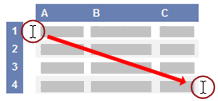
Chọn một ví dụ từ phần Trợ giúp
Nhấn CTRL+C.
Trong Excel, hãy tạo một sổ làm việc hoặc trang tính trống.
Trong trang tính, hãy chọn ô A1 rồi nhấn CTRL+V.
Quan trọng: Để ví dụ hoạt động đúng cách, bạn phải dán ví dụ này vào ô A1 của trang tính.
Để chuyển đổi giữa xem kết quả và xem công thức trả về kết quả, nhấn CTRL+` (dấu huyền) hoặc trên tab Công thức> nhóm Kiểm nghiệm Công thức > Hiện Công thức.
Sau khi sao chép ví dụ vào trang tính trống, bạn có thể điều chỉnh cho phù hợp với nhu cầu của bạn.
| 2 |
| 3 |
| 4 |
| 5 |
| 6 |
| 7 |
| 10 | |
| 10 | |
| Công thức | Mô tả (Kết quả) |
| =A2-A3 | Số thứ hai bị trừ khỏi (0) đầu tiên |
| =IF(A2-A3=0,””,A2-A3) | Trả về ô trống khi giá trị là không (ô trống) |
| =IF(A2-A3=0,””,A2-A3) | Trả về dấu gạch ngang khi giá trị là không (-) |
Để biết thêm thông tin về cách sử dụng hàm này, xem Hàm IF.
Ẩn các giá trị bằng không trong báo cáo PivotTable
Bấm vào báo cáo PivotTable.
Trên tab Tùy chọn, trong nhóm Tùy chọn PivotTable, hãy bấm vào mũi tên kế bên Tùy chọn, rồi bấm Tùy chọn.
Bấm vào tab Bố trí & Định dạng, rồi thực hiện một hoặc nhiều thao tác sau:
Thay đổi hiển thị lỗi Chọn hộp kiểm Với các giá trị lỗi, hiển thị dưới Định dạng. Trong hộp, nhập giá trị bạn muốn hiển thị thay cho lỗi. Để hiển thị các lỗi dưới dạng ô trống, xóa mọi ký tự trong hộp.
Xem thêm: Cách Copy Nhạc Chuông Vào Iphone Bằng Itunes, Cách Cài Nhạc Chuông Cho Iphone Bằng Itunes
Thay đổi cách hiển thị ô trống Chọn hộp kiểm Với các ô trống, hiển thị. Trong hộp, nhập giá trị bạn muốn hiển thị trong ô trống nào. Để hiển thị ô trống, xóa mọi ký tự trong hộp. Để hiển thị số không, hãy xóa hộp kiểm.



















